参考博客:https://www.cnblogs.com/good-study/p/9928587.html
一、yum命令概述:
1、简介:
yum命令时在Fedora和RedHat以及SUSE中基于rpm的软件包管理器,它可以使系统管理人员交互和自动化地更细与管理RPM软件包,能够从指定的服务器自动下载RPM包并且安装,可以自动处理依赖性关系,并且一次安装所有依赖的软件包,无需繁琐地一次次下载、安装。
yum提供了查找、安装、删除某一个、一组甚至全部软件包的命令,而且命令简洁好记。
2、命令格式
yum (选项)(参数)
3、选项:
-h:显示帮助信息;
-y:对所有的提问都回答“yes”;
-c:指定配置文件;
-q:安静模式;
-v:详细模式;
-d:设置调试等级(0-10);
-e:设置错误等级(0-10);
-R:设置yum处理一个命令的最大等待时间;
-C:完全从缓存中运行,而不去下载或者更新任何头文件。
4、参数:
install:安装rpm软件包;
update:更新rpm软件包;
check-update:检查是否有可用的更新rpm软件包;
remove:删除指定的rpm软件包;
list:显示软件包的信息;
search:检查软件包的信息;
info:显示指定的rpm软件包的描述信息和概要信息;
clean:清理yum过期的缓存;
shell:进入yum的shell提示符;
resolvedep:显示rpm软件包的依赖关系;
localinstall:安装本地的rpm软件包;
localupdate:显示本地rpm软件包进行更新;
deplist:显示rpm软件包的所有依赖关系。
5、实例:
安装:
需要在管理员用户下运行:
# yum install package1 #安装指定的安装包
# yum gropinstall group1 #安装程序组group1
实操:
# yum search unzip
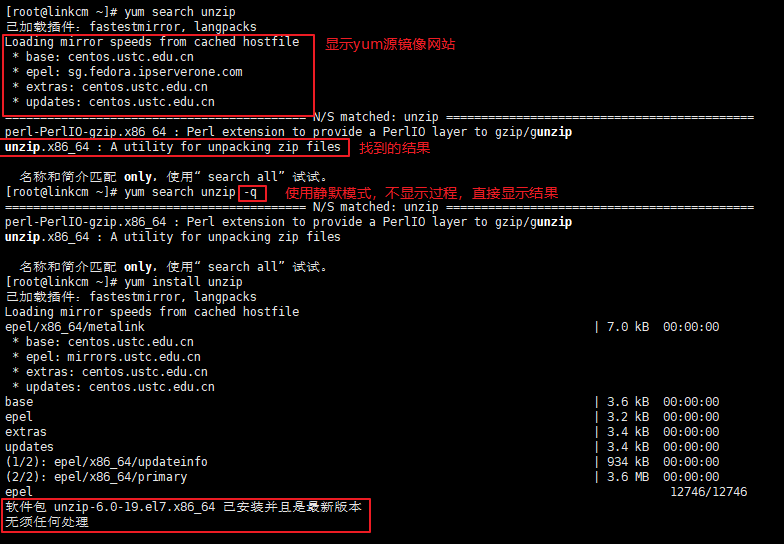
使用yum 工具搜索这个包,会从yum 源分别搜索base、epel、extras、updates;这四个yum源的配置文件在 /etc/yum.repos.d/ 下
更新和升级:
# yum update package1 #更新指定程序包
# yum check-update #检查可更新程序
# yum upgrade package1 #升级指定的程序包
# yum groupupdate group1 #升级程序组
查找和显示:
# yum info package1 #显示安装包信息package1
# yum list #显示所有已经安装和可以安装的程序包
# yum list package1 #显示指定程序包安装情况package1
# yum groupinfo group1 #显示程序组group1信息yum search string 根据关键字string查找安装包
删除程序:
# yum remove package1 #删除程序包package1
# yum groupremove group1 #删除程序组group1
# yum deplist package1 #查看程序package1依赖情况
清除缓存:
# yum clean #清除全部
# yum clean packages #清除缓存目录下的软件包
# yum clean headers #清除缓存目录下的 headers
# yum clean oldheaders #清除缓存目录下旧的 headers
一、本地yum仓库制作:
[root@ntp-server ~]# mount /dev/sr0 /media/cdrom/
### /dev/sr0是光驱的设备名,/dev/cdrom代表光驱,cdrom是sr0的软链接.;
### 可以使用命令查看确认# ll /dev/cdrom # ll /dev/sr0
### 如果是远程主机,没有办法通过光驱访问iso镜像文件,也可以通过挂载本地的iso镜像文件以达到配置本地yum源的目的
###mkdir -p /mnt/img
### mount /meida/rhel5.2.iso /mnt/img -o loop //首先将镜像文件上传到/media,然后挂载到/mnt/img 下
[root@ntp-server ~]# cp /etc/yum.repos.d/centos.repo /etc/yum.repos.d/centos.repo.bak
##先将配置文件备份,然后放心大胆编辑 # vim /etc/yum.repos.d/centos.repo
[root@ntp-server ~]# cat /etc/yum.repos.d/centos.repo
[base]
name=centos
baseurl=file:///media/cdrom ### 注意这里有三道斜杠 / ;
gpgcheck=0 ### gpgcheck 设置为 1,容易产生检查密钥不通过等问题,特别是如果挂载的镜像和当前系统版本不一致的话...
enable=1 ### base 是基本的yum源,通常设置为1。
实操:
# yum clean all
# yum list ##如果有提示mirro ....什么镜像有问题的话,到 /etc/yum.repos.d/ 下,将其他.repo文件按照上面的方法操作一下


从这里我们看出可以优先将 epel.repo 文件按照上述方法一下试试
二、http方式作为yum仓库:
mount /dev/sr0 /media/cdrom/
yum install -y httpd
cp -r /media/cdrom/* /var/www/html/centos7
systemctl restart httpd #启用httpd服务
通过网页测试:http://ip/centos7/
配置yum源为http方式:
[root@ntp-client ~]# cat /etc/yum.repos.d/centos.repo
[base]
name=base
baseurl=http://192.168.13.131/centos7
enabled=1
gpgcheck=0
三、ftp方式作为yum仓库:
mount /dev/sr0 /media/cdrom/
yum install -y vstpd
cp -r /media/cdrom/* /var/ftp/pub/centos7
systemctl restart vsftpd #启用httpd服务
通过网页测试:ftp://ip/pub/centos7/
配置yum源为ftp方式:
[root@ntp-server init.d]# cat /etc/yum.repos.d/centos.repo
[base]
name=centos
baseurl=ftp://192.168.13.132/pub/centos7/
gpgcheck=0
enable=1